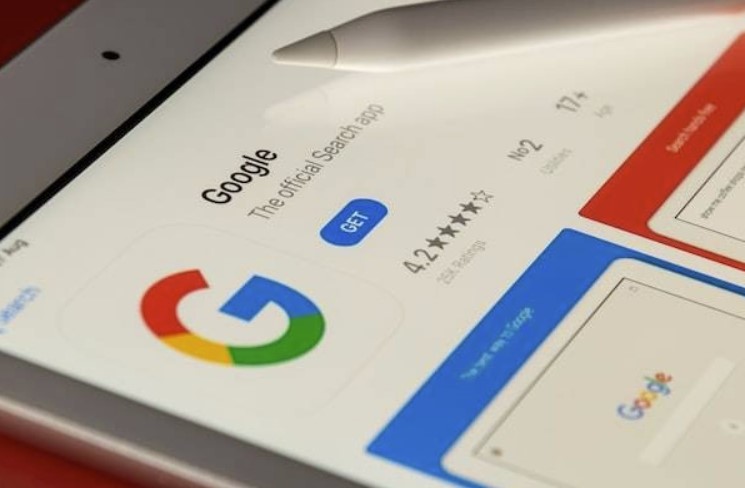
Saat mendaftar akun Google pertama kali, kita biasa diminta untuk memasukkan Nama Lengkap, Alamat Email, Password, Tanggal Lahir dan juga Jenis Kelamin. Data ini nantinya akan disimpan sebagai detail informasi pada profil akun Google milikmu.
Pertanyaannya, apakah data yang sudah dimasukkan pada akun Google tersebut bisa diganti? Jawabannya tentu bisa. Misalnya saja kamu berniat untuk mengubah tanggal lahir yang sebelumnya sudah dimasukkan di akun Google ketika pendaftaran. Mungkin saja kamu salah memasukkan informasi tanggal, bulan atau tahun lahir. Berikut ini cara mengganti tanggal lahir akun Google yang mudah bisa kalian simak dan terapkan.
Cara Mengganti Tanggal Lahir Akun Google
Untuk bisa mengganti tanggal lahir di akun Google, kamu bisa melakukannya melalui perangkat apa saja. Baik itu, mengubahnya melalui perangkat HP maupun PC / laptop. Yang terpenting di sini kamu bisa masuk ke akun Google yang ingin diganti informasi tanggal lahirnya tersebut.
Adapun cara mengganti tanggal lahir akun Google melalui HP dan PC/laptop selengkapnya, sebagai berikut:
1. Mengubah Tanggal Lahir Akun Google Lewat HP
Cara yang pertama ini bisa kamu terapkan melalui perangkat smartphone yang kamu miliki. Pastikan kamu sudah login ke akun Google yang ingin diubah tanggal lahirnya tersebut. Di sini kita akan memanfaatkan aplikasi Gmail untuk melakukan perubahan detail informasi pribadi akun Google.
- Langkah yang pertama kamu buka aplikasi Gmail yang ada di HP. Biasanya aplikasi ini tersedia secara default sehingga tidak perlu menginstallnya secara manual.
- Pada halaman utama Gmail, kamu klik menu Foto Profil yang ada di bagian pojok kanan atas tampilan.
- Kemudian klik pada menu Kelola Akun Google Anda. Nantinya kamu akan diarahkan ke halaman untuk mengelola akun Google tersebut.
- Lanjut dengan klik pada tab Info Pribadi atau Personal Info.
- Gulir ke bawah, kemudian klik pada opsi TANGGAL LAHIR.
- Pada halaman pengaturan tanggal lahir, sekarang kamu ubah tanggal, bulan atau tahun lahir sesuai keinginan.
- Jika sudah, selanjutnya klik tombol Simpan yang ada bawah tampilan.
- Kemudian lakukan konfirmasi perubahan tanggal lahir dengan klik Konfirmasi.
Selain melalui aplikasi Gmail, kamu juga bisa melakukan cara ini melalui aplikasi Google lain, seperti Google Drive, Youtube, dan aplikasi lainnya.
2. Mengubah Tanggal Lahir Akun Google Lewat PC atau Laptop
Sebenarnya cara mengganti tanggal lahir akun Google melalui laptop atau PC ini sama saja dengan cara di atas. Hanya saja, cara mengakses halaman Kelola Akun Google yang berbeda, di mana pada cara ini kita akan mengaksesnya melalui browser.
- Langkah yang pertama kamu buka browser di perangkat PC atau laptop yang kamu gunakan.
- Kemudian kunjungi halaman Kelola Akun Google melalui link ini https://myaccount.google.com/.
- Pastikan kamu sudah login ke akun Google yang ingin kamu ubah informasi tanggal lahirnya.
- Pada halaman Kelola Akun Google tersebut, kamu klik pada menu Info Pribadi yang ada di bagian sisi kiri tampilan.
- Kemudian klik pada opsi Tanggal Lahir yang ada di sebalah kanan tampilan.
- Lalu ubah tanggal, bulan maupun tahun lahir sesuai keinginan.
- Di sini kamu juga mengatur informasi tanggal lahir ini untuk Hanya Pribadi atau Siapa Saja. Kemudian bisa juga menandai hari ulang tahun dengan klik kotak di sebelah opsi Tandai Ulang Tahun.
- Jika sudah, sekarang klik tombol Simpan.
- Kemudian lanjut mengonfirmasi perubahan tersebut dengan klik Konfirmasi.
Itulah tadi cara mengganti tanggal lahir akun Google melalui perangkat HP maupun komputer yang bisa kalian terapkan sendiri. Semoga informasi di atas bermanfaat bagi pembaca semuanya.
